
Cómo instalar Google chrome en Linux Mint (3 métodos diferentes)
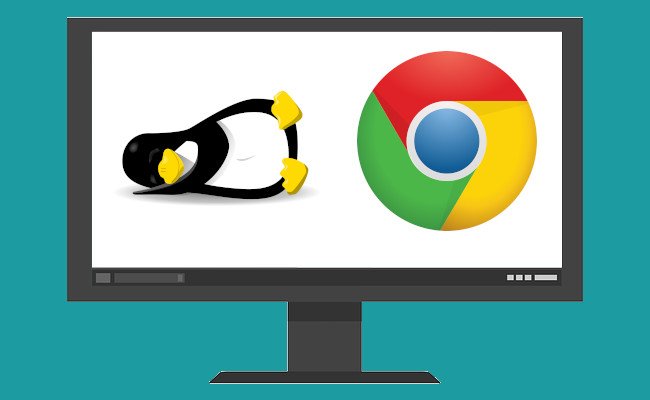
Índice
Como instalar Google chrome en Linux MInt.- (3 métodos diferentes) tal vez acabas de instalar Linux mint y te diste cuenta que no esta chrome ¿por que? el navegador de google no viene instalado por defecto, Linux Mint viene con Mozilla firefox quantum es por eso que necesitamos instalarlo, entonces vamos a ver paso a paso como hacerlo, para eso hacemos lo siguiente.
Descargar Google Chrome para Linux Mint 64 bits
Ha esto me refiero que desde google chrome seria donde podemos obtener el navegador web vamos a la pagina oficial daremos en descargar chrome, aunque déjame decirte para que funcione tenemos que tener Linux Mint de 64 bits, puede ser cualquier edición pero de 64.
¿Pero por que de 64 bits? actualmente google chrome funciona en este caso en Linux Mint que sean de 64 bits de lo contrario no va funcionar, entonces tienes que tener la versión adecuada si en tu caso es así descarga el archivo .deb (debian/ubuntu) hecho eso damos en abrir al archivo.

- 2. Abre el archivo .deb:
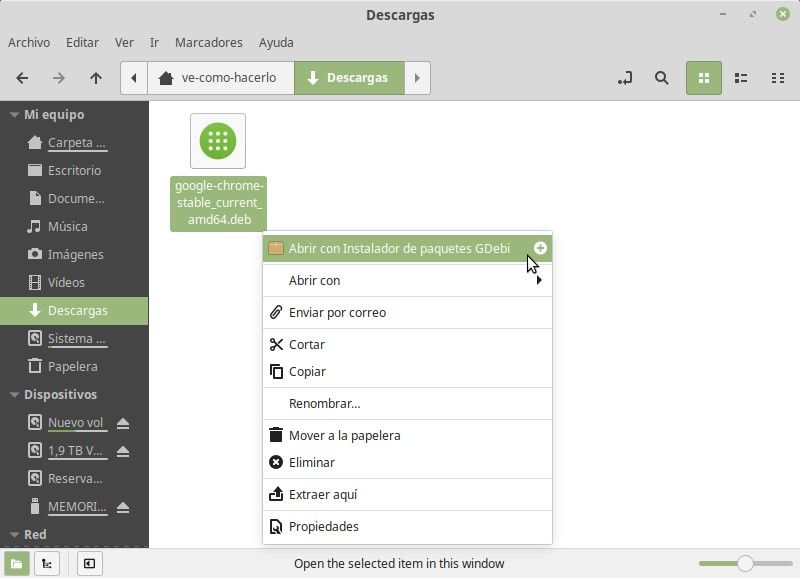
- 3. Instalar paquete y listo:

En esto caso se te pedirá solamente tu contraseña para realizar los cambios en Linux Mint.
Instalar chromium en Linux Mint desde el gestor de software
Esta podría ser la solución para instalar chrome en Linux Mint en 32 bits o 64, esto mediante el gestor de software es donde podemos buscar chromium para luego darle en instalar y listo.
 Sin embargo es una alternativa a chrome en Linux Mint para los que tienen versión de 32 bits.
Sin embargo es una alternativa a chrome en Linux Mint para los que tienen versión de 32 bits.
Instalar chrome en Linux Mint desde terminal
En la terminal podemos ejecutar comandos que pueden realizar una tarea especifica es decir podemos hacer cosas manualmente que al final de cuentas es lo mismo, como si fuera de manera habitual cuando descargamos o instalamos algo en el gestor de software en Linux.
Instalar chrome desde terminal:
- wget https://dl.google.com/linux/direct/google-chrome-stable_current_amd64.deb
- sudo dpkg -i google-chrome-stable_current_amd64.deb

Descargar google chrome para linux mint 32 bits
Si estás utilizando una versión de Linux Mint de 32 bits, aquí te explicaremos cómo descargar e instalar Google Chrome en tu sistema operativo. Aunque Chrome ya no ofrece soporte oficial para sistemas de 32 bits, aún existe una forma de obtenerlo.
El primer método es descargar una versión más antigua de Google Chrome desde un repositorio externo. Para hacer esto, debes buscar en Internet y encontrar un sitio de confianza que ofrezca una versión de Chrome compatible con Linux Mint de 32 bits. Una vez que hayas encontrado el sitio adecuado, puedes descargar el archivo .deb e instalarlo en tu sistema siguiendo los pasos habituales.
El segundo método es utilizar el navegador Chromium en lugar de Google Chrome. Chromium es el proyecto de código abierto en el que se basa Chrome, por lo que ofrece una experiencia muy similar. Para instalarlo, simplemente abre la terminal y ejecuta el siguiente comando: sudo apt-get install chromium-browser. Una vez instalado, podrás disfrutar de muchas de las características y funcionalidades de Chrome en tu sistema Linux Mint de 32 bits.
El tercer método es utilizar un navegador alternativo compatible con Linux Mint de 32 bits. Algunas opciones populares incluyen Firefox y Opera, que ofrecen una amplia gama de características y son fáciles de instalar en tu sistema. Simplemente busca en el Centro de Software de Linux Mint o visita el sitio web oficial del navegador que prefieras para obtener el archivo de instalación y seguir las instrucciones proporcionadas.
Aunque Google Chrome ya no ofrece soporte oficial para sistemas de 32 bits, aún existen opciones para los usuarios de Linux Mint con esta configuración. Ya sea descargando una versión más antigua de Chrome desde un repositorio externo, utilizando Chromium como alternativa o eligiendo otro navegador compatible, podrás navegar por la web de manera segura y disfrutar de una experiencia en línea satisfactoria en tu sistema de 32 bits.
Si quieres conocer otros artículos parecidos a Cómo instalar Google chrome en Linux Mint (3 métodos diferentes) puedes visitar la categoría Google Chrome 2024.
Genial, muchas gracias. Seguí los pasos y pude instalar el navegador.
Deja una respuesta

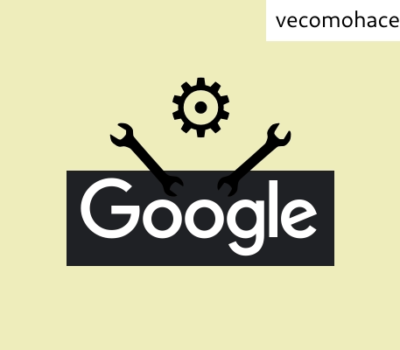
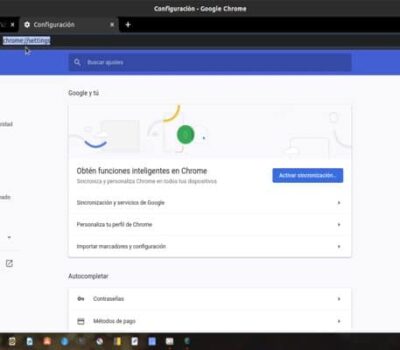
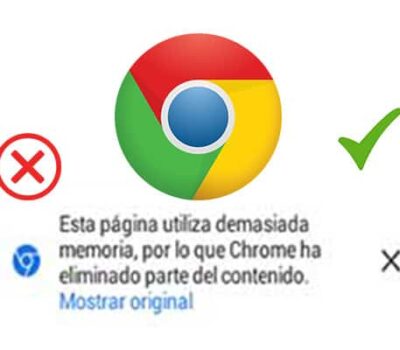




Otros artículos relacionados